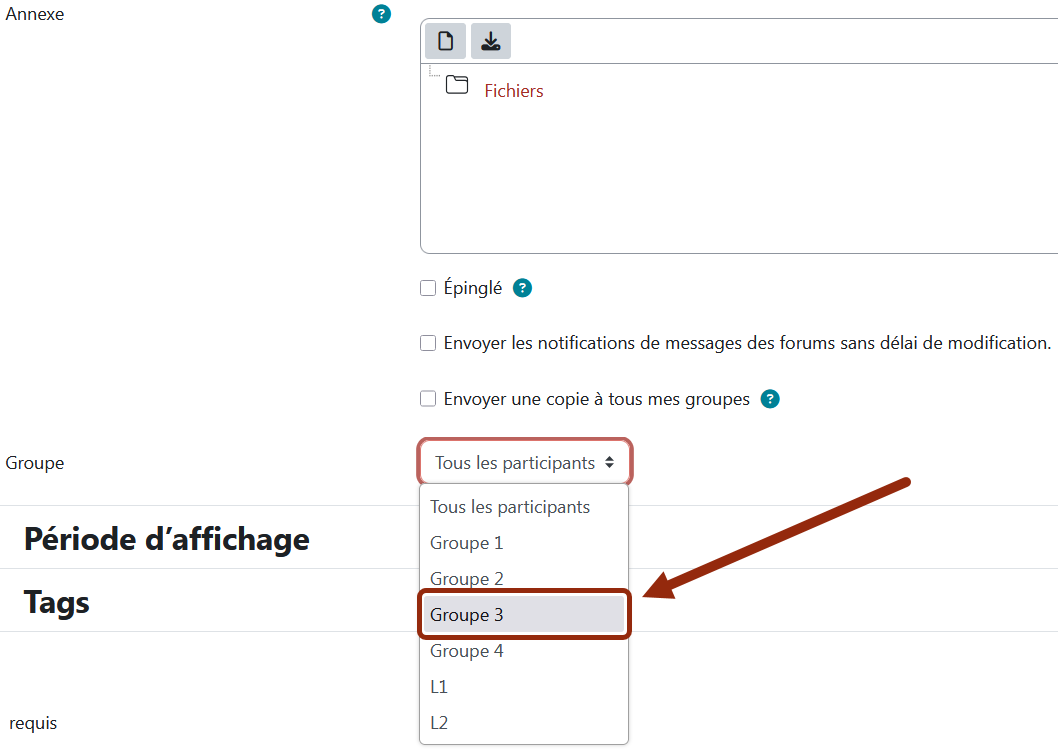Tutoriels
3. Communiquer
3.1. Utiliser le forum d'annonces pour communiquer aux participants
Consulter la version écrite Consulter la vidéo
Processus d'utilisation
Il vous permettra de communiquer des informations simplement et rapidement auprès des participants de votre cours.
Veuillez suivre ce tutoriel "Créer des groupes de participants dans son cours".
 Les explications pas à pas :
Les explications pas à pas :
Le forum d'annonces déjà présent dès la création d'un cours Moodle s'avère être très pratique pour transmettre des informations importantes à ses participants, notamment pour communiquer l'ouverture et le lancement d'un cours, les avertir d'un changement de planning ou de salle, une date d'examen (blanc ou final)... Les possibilités de communication sont nombreuses, et même si vous devez envoyer des messages à un groupe de participants du cours.
Nous allons le voir un peu plus dans le détail.
1. Réactiver le forum d'annonces en cas de suppression :
Au cas où vous auriez retiré le forum d'annonces en basculant à 0 le nombre d'annonce dans les paramètres de cours, vous allez devoir le réactiver.
Dans votre cours Moodle :
- Etape 1 : Cliquez sur le bouton Paramètres
- Etape 2 : Déployez la section Apparence et au niveau de Nombre d'annonces changez la valeur actuelle pour qu'elle ne soit pas sur 0, puis cliquez sur le bouton Enregistrer en bas de page.
Le forum d'annonce se réactivera automatiquement et sera disponible dans la corbeille du cours (un délai est peut être nécessaire pour que la corbeille n'apparaisse, ou que le forum d'annonce n'y soit présent).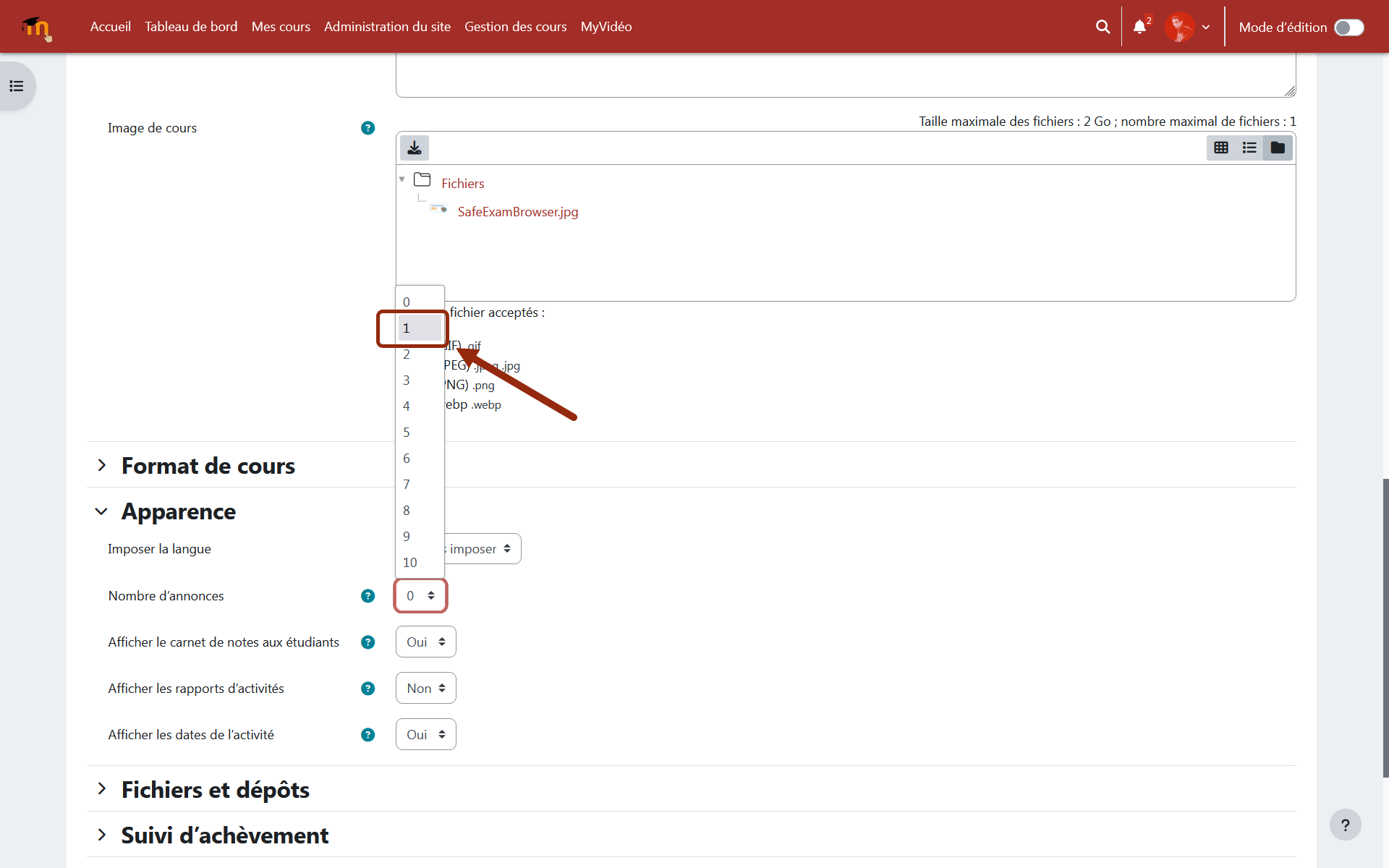
- Etape 3 : A la racine du cours, cliquez sur le bouton "Plus", puis "Corbeille". Et cliquez sur la flèche de restauration qui correspond au forum d'annonces pour qu'il puisse réapparaitre dans la première section du cours (si vous ne le voyez toujours pas apparaitre, pensez à rafraichir l'affichage de la page ou vider la mémoire cache du navigateur avec les touches raccourcies CTRL+F5).
Attention, la corbeille se vide automatiquement passés 35 jours !
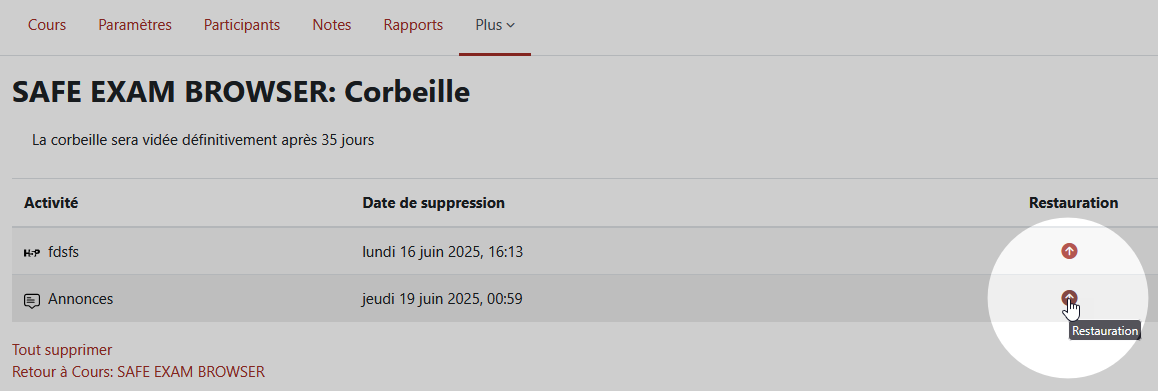
2. Utiliser le forum d'annonces :
Contrairement à un forum, l'activité est unilatérale, c'est à dire qu'elle vous permettra de communiquer des informations à vos participants, sans interaction possible.
Trois méthodes de transition de l'information
L'annonce envoyée est visible et accessible :- dans l'activité
- via la cloche de notifications Moodle
- via un mail qui leur sera transmis dans leur messagerie
Le forum d'annonces se trouve dans la première section du cours. Attention, si elle ne s'y trouve pas, c'est que vous l'aviez déplacé, car il est tout à fait possible de la déplacer ou même la dupliquer (forum) comme une simple activité.
- Etape 1 : Ajouter une discussion
Une fois dans le forum d'annonces, en cliquant sur ce bouton, vous devrez obligatoirement renseigner un sujet, ainsi que votre message à communiquer. Lors de l'envoi, par défaut, vous avez 5 minutes pour revenir sur votre message et le rectifier avant que la notification ne soit envoyée par mail.
Ceci dit, vous pouvez faire en sorte que la notification soit immédiatement envoyée sans délai d'attente, et pour cela, il faut cliquer sur "Avancé" au niveau des boutons d'envoi et d'annulation.
A cet endroit, vous pourrez choisir d'abonner les participants à pat lorsque l'abonnement est imposé (coché par défaut et grisé), ajouter un document en annexe, épingler le message au cas où vous souhaiteriez que ce dernier apparaissent constamment en entête du forum d'annonce, mais aussi d'envoyer la notification sans délai de modification.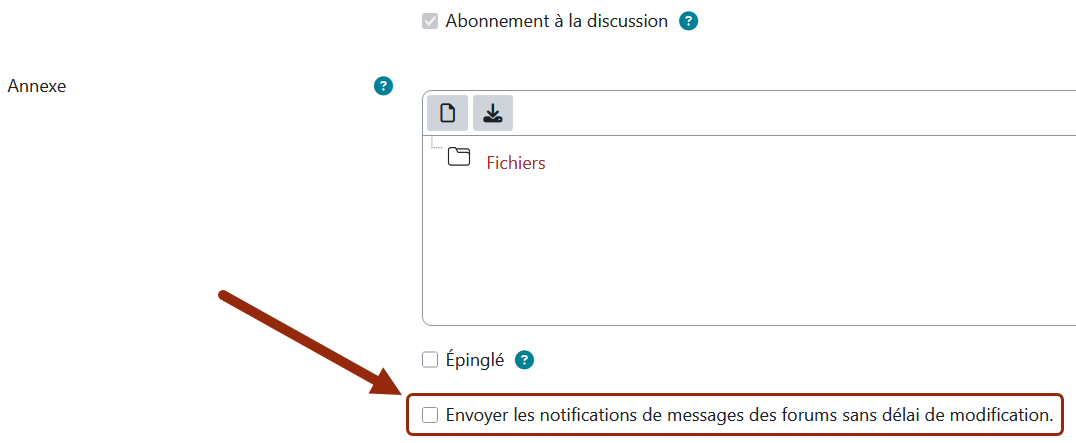
- Etape 2 : Le moteur de recherche
On dispose d'un moteur de recherche pour faire remonter les messages par des termes ou mot-clés (des mots supérieurs à 3 caractères sont nécessaires).
Pour rentrer des critères plus détaillés dans sa recherche, on clique sur le bouton représenté par une loupe sans rien n'indiquer au préalable dans le champs de saisie.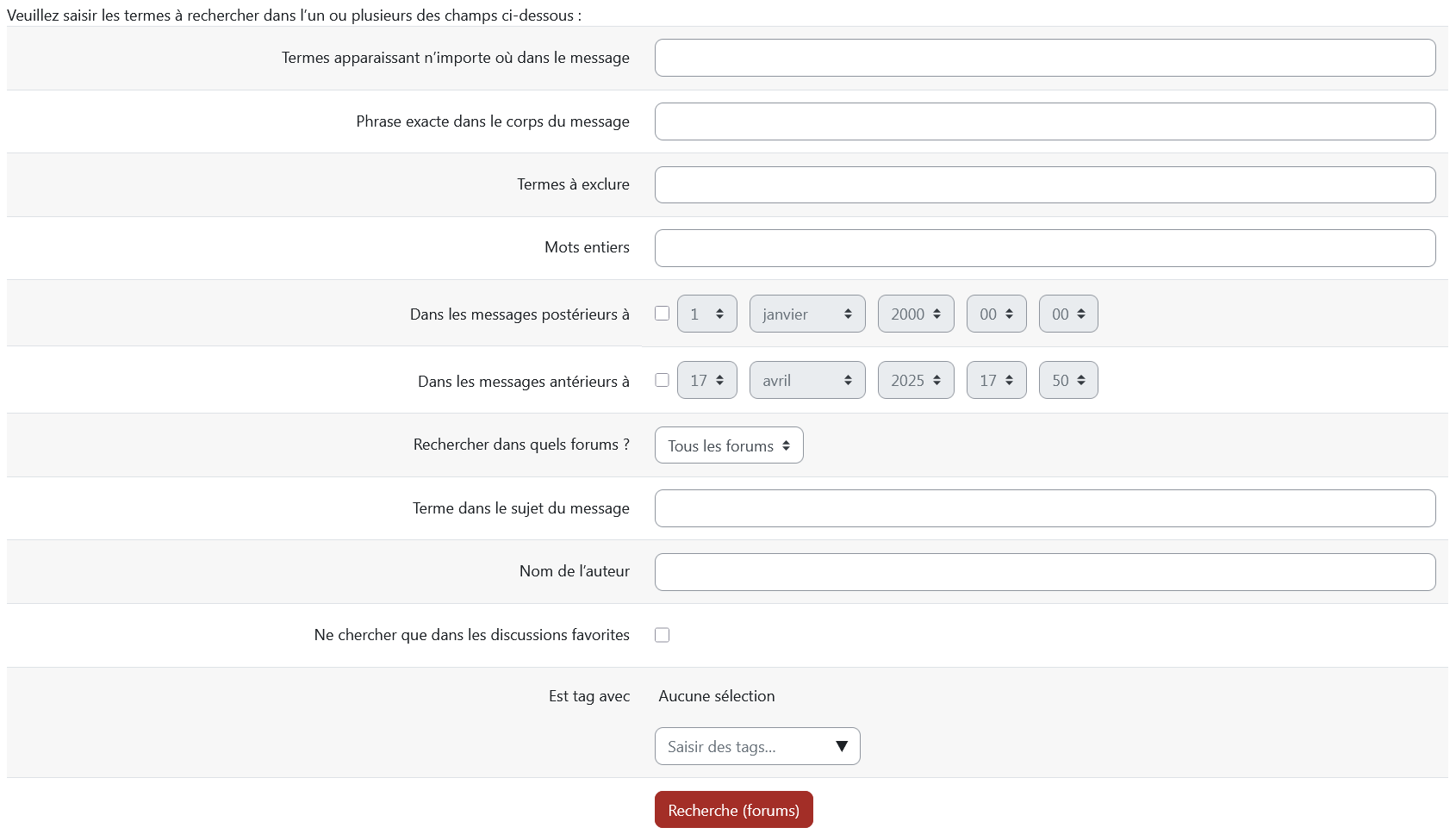
3. Cibler les envois (par groupe de participants) :
Vous souhaiteriez envoyer un message à un groupe de participants en particulier, il faut au préalable avoir constitué des groupes dans son cours.
Il faut ensuite paramétrer son forum d'annonce pour les groupes, pour cela, se rendre dans les "Paramètres", puis de déployer la rubrique "Réglages courants", et au niveau du "Mode de groupe", de définir si vous souhaitez le paramétrer en "Groupe séparés" (exclusif au groupe) ou "Groupes visibles" (visible par les autres).
Attention, chose importante, il faut également appliquer ce mode de groupe dans les paramètres du forum d'annonces : Paramètres > Réglages courants > Mode de groupe "Groupes séparés" ou "Groupes visibles"
Une fois le paramétrage validé, lorsque vous ajouter une discussion, dans la partie "Avancé", il vous sera alors possible de choisir le groupe auquel envoyer le message.